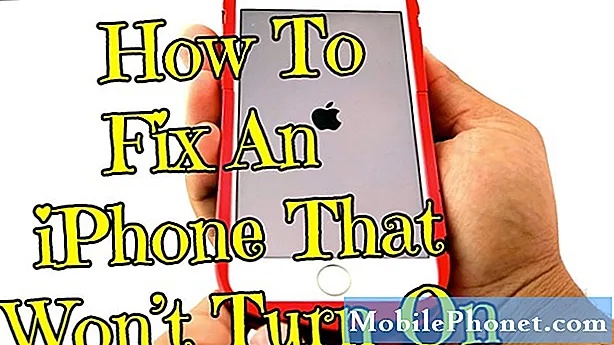Uus LG V10 on LG esimene nutitelefon USAs, millel on sõrmejälje skanner. Mis eesmärk on võtta Samsung, Apple, Google ja palju muud. Nüüd, kui see on saadaval kolmelt peamiselt operaatorilt, on allpool kiire juhend, mis selgitab V10 sõrmejälje skanneri seadistamist.
LG V10 nutitelefon on üks unikaalsemaid ja võimsamaid seadmeid, mis on välja antud 2015. aastal. Sellel on kolm kaamerat, kaks esipaneeli ekraani, vastupidav metallkonstruktsioon ja muidugi uus sõrmejälje skanner. Sellel on ostjatele palju võimalusi, kuid nad peavad teadma, kuidas kasutada kõike, mida ta pakub.
Loe: Kuidas võtta LG V10 ekraanil ekraanil kujutis
Enamikul nutitelefonidest on sama sõrmejälgede skannerid, kuid LG valik on veidi erinev. See ei ole ka seadistamise tavapärases paigas. Need, kellel on uus LG V10, tahavad lugeda mõned lihtsad juhised selle seadistamiseks ja oma telefoni turvalisemaks muutmiseks.

Selleks, et kaitsta LG V10-d uteliailta silmadelt või kadumise või varguse korral, on sõrmejälje skanneri seadistamine üks parimaid valikuid. Sellest olenemata ei ole LGil mingil põhjusel esialgse seadistamise ajal valikut, kui ostjad telefoni esimest korda käivitavad.
Samsung, Google'i Nexus telefonid ja kõik muudavad sõrmejälje lisamise turvalisuse jaoks lihtsaks ja valutuks, kuid LG näib seda peita. Kui naudite uut LG V10-d, kuid soovite täiendavat turvalisust, saate alustada.
Juhised
Selle asemel, et leida sõrmejälje valikuid lukustusekraanil ja turvalisusel, peavad kasutajad alustama, et liikuda algusse vahekaardile „Üldine kaart“ ja seejärel „Sõrmejäljed ja turvalisus”. Alltoodud pildid on näide, mida otsida seadetes ja kuidas alustada.

Kasutajad lähevad seadistustesse> üldine> sõrmejäljed ja turvalisus> koputage uuesti "sõrmejälgi", sisestage parool või PIN-kood, seejärel valige alustamiseks "lisa sõrmejälg".
LG V10 sõrmejälgede rakendamine ei tundu minu arvates nii hea kui HTC, Samsung, Google või Apple, kuid see on siiski suurepärane võimalus neile, kes telefoni omavad. Seadistamine võtab palju kauem aega. Tegelikult kaardivad ja salvestavad Nexus 5X ja Nexus 6P sõrmejälje kuues kraanis, kuid LG V10 võtab vähemalt 15-20.
Kasutajatel palutakse anduril oma sõrme panna, seejärel tõsta see uuesti ja teha seda ikka ja jälle ning mitmel erineval nurgal, et saada 100% täpset lugemist. Tehke seda mitu korda pärast vibreerimist, kuni see lõpeb ja muutub roheliseks. Kõige parem on kasutada otsa, täielikku sõrmejälje padi, pöörata küljele ja teha seda ühe käega või mõni muu potentsiaalne nurk, mida kasutajad nutitelefoni kasutamisel proovivad. See tagab parima lugemise, täpse ja kiire sõrmejälgede sisselogimise kogemuse. Ära unusta seda teha ka teise või isegi kolmanda sõrme puhul.

Kui LG V10 on teinud, kinnitab sõrmejälje salvestamine. Kasutajad saavad valida teise sõrme lisamise, nimetada iga prindi, et jälgida, mis on lisatud ja see ongi.
Te olete kõik teinud. Nüüd saab LG V10 sisse lülitada ja avada kõik ühes otsas. Lihtsalt lükake ümmargune toitenupp tagasi ja lülitab selle sisse ning avab ekraani ühe liikumise korral. Suurema turvalisuse võimaldamine, kiirem juurdepääs seadme avamiseks ja palju muud.
Kuid pärast seda, kui LG V10 on teinud, ei tundu see veel nii täpne kui võistlus. Selle tulemusena salvestasin ma kaks korda sama sõrme, mis annab telefonile parema võimaluse iga sõrmejälje tuvastamiseks. Pärast sama sõrmejälje lisamist on minu kogemus olnud palju parem ja peaaegu sama hea kui Galaxy märkus 5 ja Nexus 6P.
Paljud Play Store'i kolmanda osapoole rakendused on toetanud ka sõrmejälje tehnoloogiat, et hõlpsasti sisse logida. Mõned populaarsed on PayPal, Bank of America, LastPass ja palju muud. Järgige ülaltoodud samme ja nautige lihtsamat, turvalisemat ja mugavamat LG V10 kogemust.